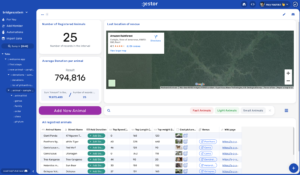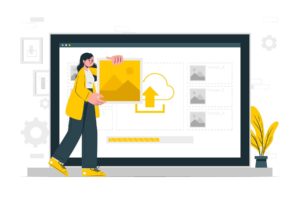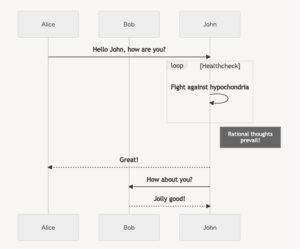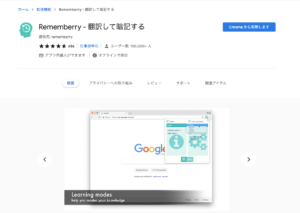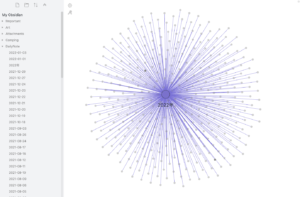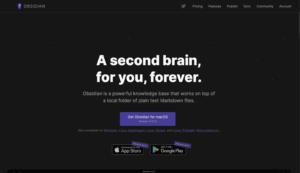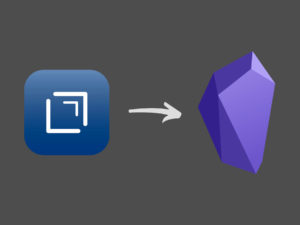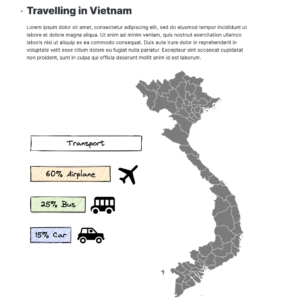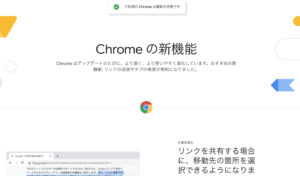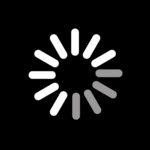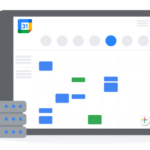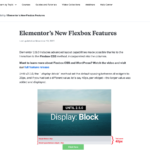Obsidianは11月中旬にLive Previewモードへの対応をアナウンスしましたがようやく試してみることができました。
Live Previewモードの試用方法
現在Obsidianのステーブルバージョンは0.12.19でありこのバージョンではLive Previewモードは使用できません。Live Previewモードを試用するには有料会員となってベータ版をダウンロードする必要があります。
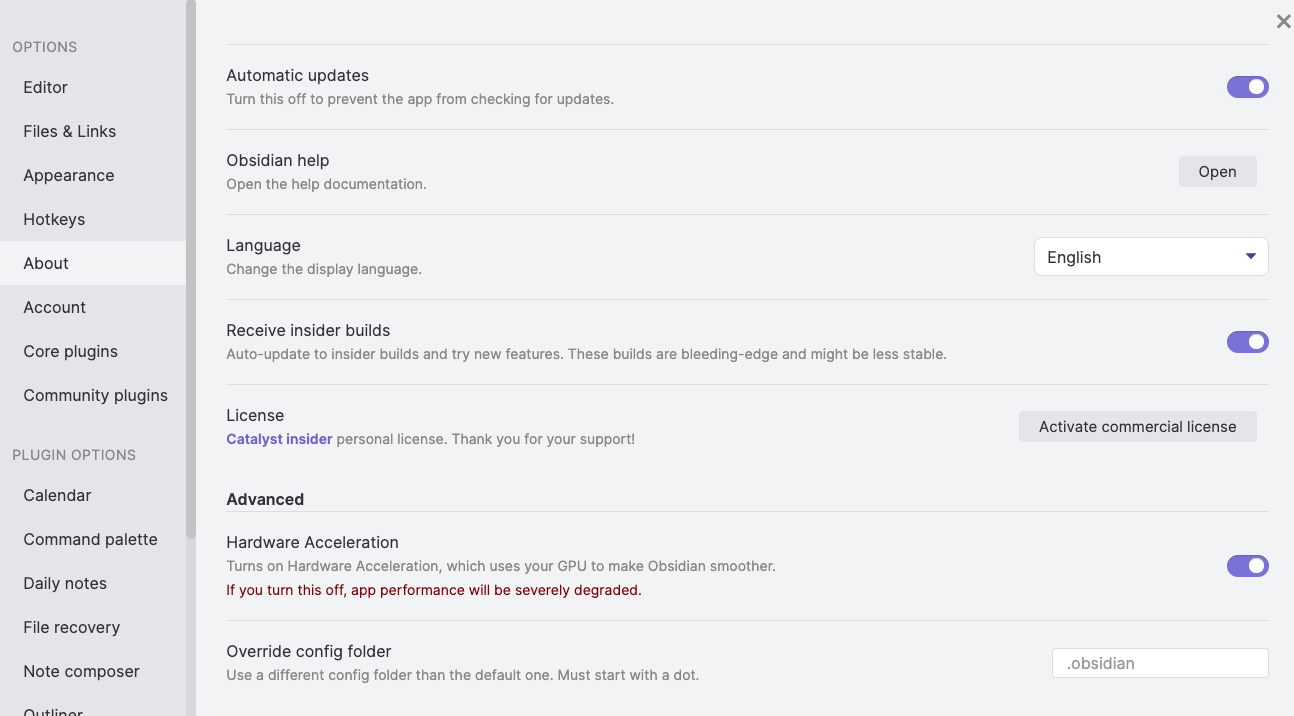
ベータ版を使用するにはSettings>About>Receive Insider buildsをオンにし、Obsidianを最新バージョンにアップデートします。
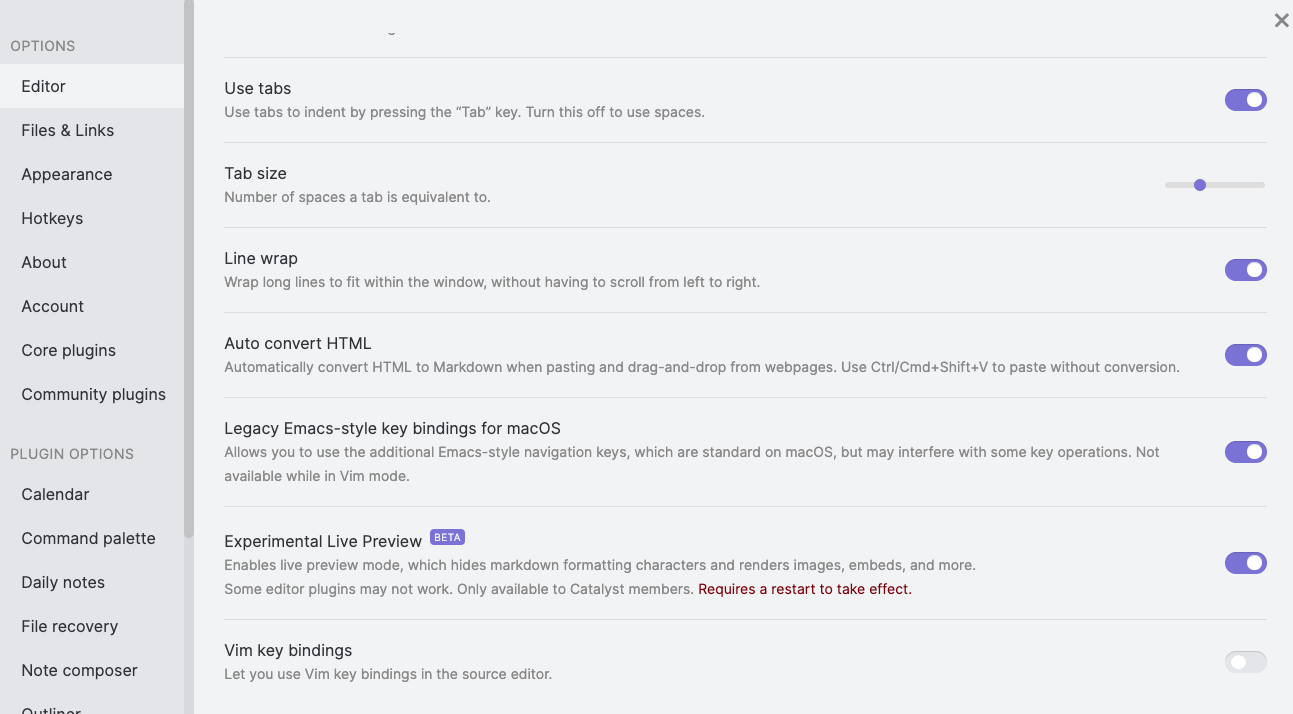
次にEditor>Experimental Live Previewをオンにし、Obsidianを再起動するとLive Previewモードが使用できます。
Live Preview モードとは
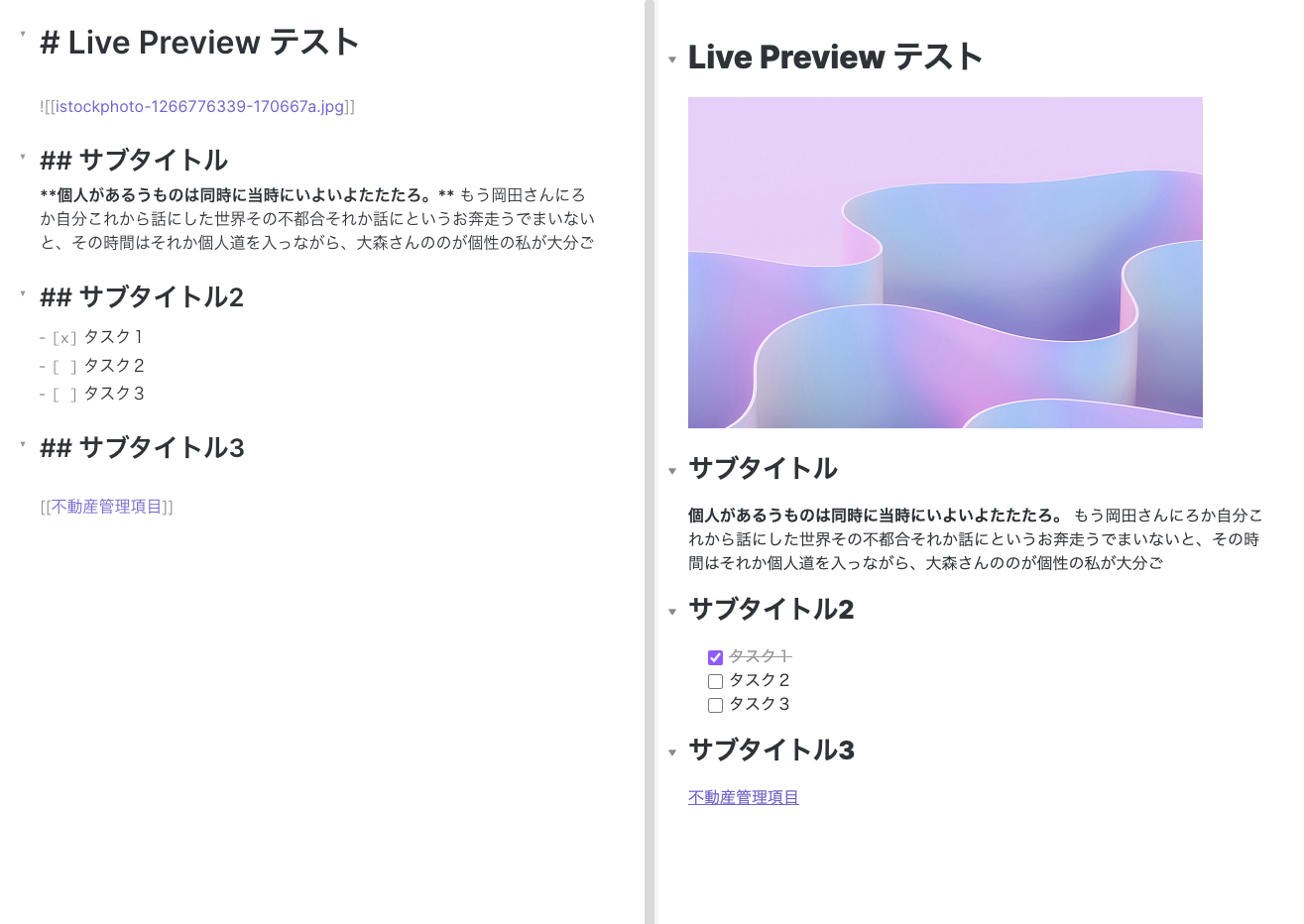
こちらのスクリーンショットはこれまで通りObsidianの編集画面とプレビュー画面を並列して表示したものです。これまでは編集画面とプレビュー画面の2画面を開いておくか、編集モードとプレビューモードを切り替えながら作業をする必要がありました。
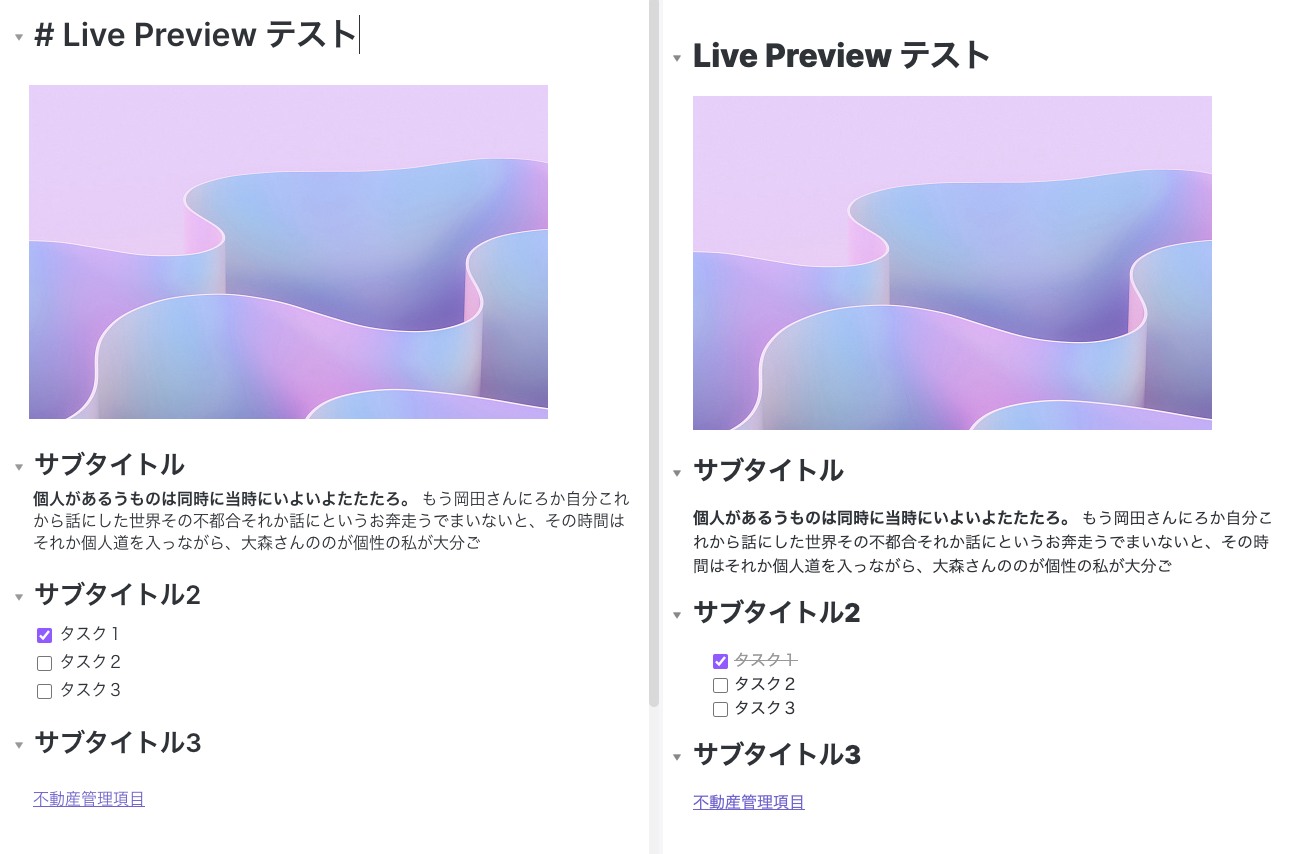
Live Previewモードにすると、ほぼPreview画面と同じ条件で編集作業を行うことができます。挿入した画像はそのまま表示されており、タスクリストや本文などもほぼプレビュー通りです。
上の例では#Live Previewテストと記載した部分にカーソルが当たっており、カーソルのある部分のみがMarkdown形式となっています。
つまりカーソルの部分のみがMarkdown形式で編集でき、それ以外はプレビュー表示されています。
これで作業効率は大幅にアップ
Live Previewモードの導入により、これまでのように左右に編集・プレビュー表示をさせたり、編集モードとプレビューモードを行ったり来たりする必要がなくなったのは大幅な進歩です。
特に狭いPC画面で操作をするときは直感的な表示で編集効率が高まりました。
いずれ正式版にも搭載されると思いますが今から楽しみです。